Solución: Windows 8.1 se cuelga o se congela
Windows 8.1 es la última versión del sistema operativo cliente de Microsoft disponible para los usuarios finales. Aunque está diseñado para ser estable y admite varios tipos de hardware, a veces puede bloquearse por algún motivo. Si eres uno de esos usuarios desafortunados que experimentan cuelgues o bloqueos de Windows 8.1, aquí tienes algunos consejos básicos que pueden ayudarte a resolver el problema.
Anuncio publicitario
Revisa tu hardware
Asegúrese de tener todo el hardware conectado correctamente y no mal configurado. También asegúrese de que su GPU y CPU no tengan problemas de sobrecalentamiento. Usa aplicaciones como AIDA64 para realizar la prueba de estabilidad de su PC.
Utilice los solucionadores de problemas de Windows
Abra el Panel de control (consulte todas las formas posibles de abrir el Panel de control en Windows 8.1) y vaya al Panel de control \ Sistema y seguridad. Haga clic en el Solucionar problemas comunes de la computadora enlace debajo del Centro de actividades.
 los Solución de problemas se abrirá el artículo. Ejecute el elemento 'Sistema y seguridad'.
los Solución de problemas se abrirá el artículo. Ejecute el elemento 'Sistema y seguridad'.
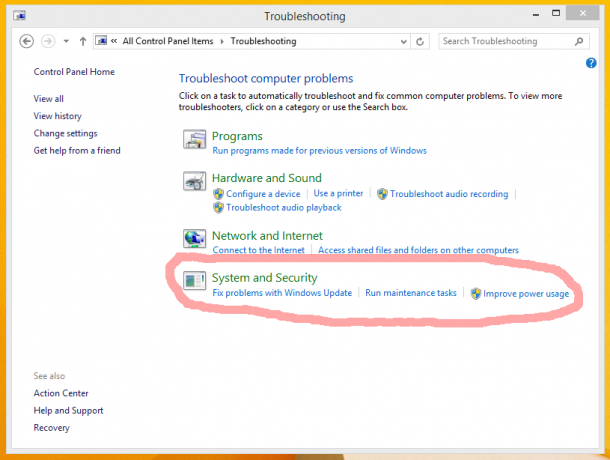 Haga clic en el elemento 'Mantenimiento del sistema':
Haga clic en el elemento 'Mantenimiento del sistema':
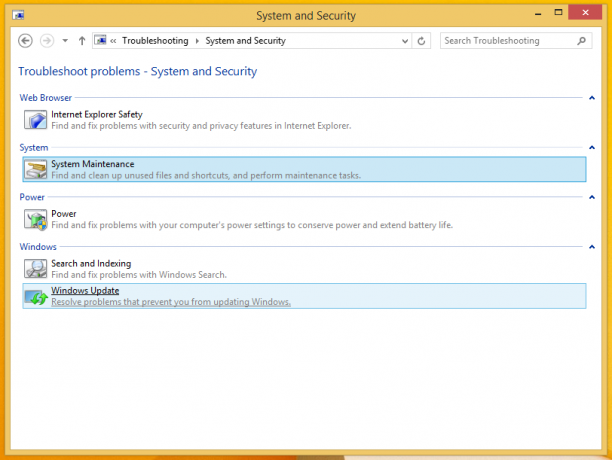 El asistente de 'Mantenimiento del sistema' aparecerá en la pantalla. Haga clic en 'Avanzado' y permita que se ejecute como Administrador para aumentar las posibilidades de que se solucione el problema.
El asistente de 'Mantenimiento del sistema' aparecerá en la pantalla. Haga clic en 'Avanzado' y permita que se ejecute como Administrador para aumentar las posibilidades de que se solucione el problema.
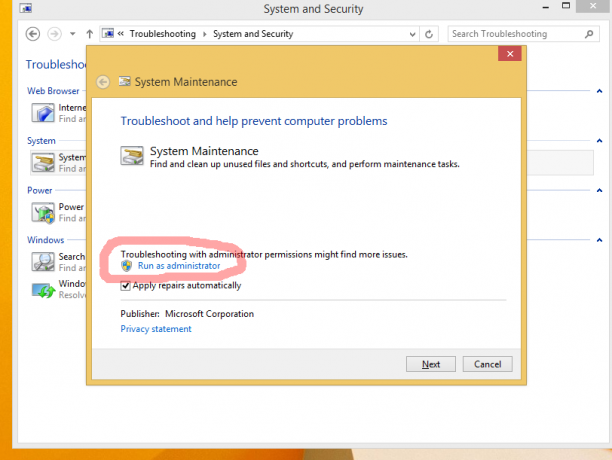 Siga las instrucciones del asistente.
Siga las instrucciones del asistente.
Organiza tu startup
Deshabilite todas las aplicaciones de terceros desde el inicio. En Windows 8.1, use el Administrador de tareas para ver lo que tenía en la lista de inicio:
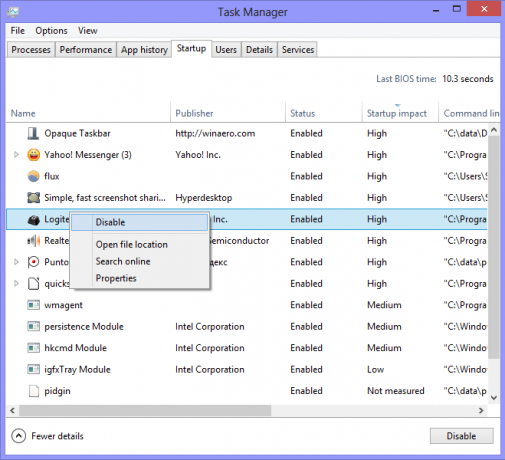
Si su sistema operativo se bloquea, puede ser causado por alguna aplicación de terceros, que comienza con Windows. Habilite sus aplicaciones una por una para ver qué software causa exactamente el problema.
Obviamente, cuantas menos aplicaciones tenga al inicio, más rápido se iniciará Windows. En el siguiente tutorial, puede aprender cómo mejorar significativamente el tiempo de inicio de su sistema operativo: Acelera el inicio de Windows con estos trucos
Actualice sus controladores o desinstale algún controlador con errores
Todos los controladores para su hardware deben estar instalados correctamente y debe utilizar los controladores disponibles más recientes para su hardware. Si no sabe dónde obtener los controladores, consulte Windows Update. Si no encuentra controladores en Windows Update, busque el sitio web del fabricante y descárguelos. Instálelos usando el Administrador de dispositivos y vea si eso ayuda. Si instaló recientemente un nuevo controlador de dispositivo y comenzó a experimentar bloqueos o bloqueos, habilite el Última configuración buena conocida función, reinicie Windows y restaure su última configuración de hardware estable.
Si un nuevo controlador le da problemas, también puede presionar Revertir controlador desde el Administrador de dispositivos para volver a una versión estable anterior del controlador. Intente diagnosticar sus controladores para ver si uno de ellos es la causa de los bloqueos y bloqueos.
- Ingrese al modo seguro de Windows 8.1
- En el símbolo del sistema, escriba
mmc.exe C: \ Windows \ system32 \ devmgmt.msc
Esto abrirá el Administrador de dispositivos.
- Verifique los controladores de los siguientes dispositivos:
Tarjeta de audio (se muestra en Controladores de sonido, video y juegos en el Administrador de dispositivos)
Tarjetas WiFi / de red (que se muestran en Adaptadores de red)
Lector de tarjetas
Tarjeta de video (adaptadores de pantalla) Expanda la categoría del dispositivo y luego haga clic con el botón derecho en el dispositivo en el Administrador de dispositivos y elija 'Propiedades' en su menú contextual. Cambie a la pestaña 'Controlador' e intente deshabilitar el dispositivo y luego inicie la sesión normal para ver si ayuda. Si está seguro de que tiene todos los controladores necesarios, también puede intentar desinstalar el controlador problemático.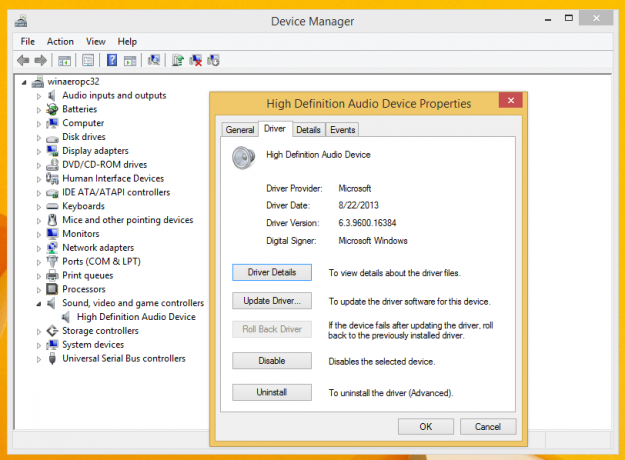
Compruebe su sistema en busca de malware
El malware definitivamente puede causar bloqueos o bloqueos. Instale un buen anti-malware gratuito como Avast, Avira o AVG. Evite confiar en Microsoft Security Essentials ya que no lo protege al 100% contra todo tipo de amenazas. Después de instalar un buen anti-malware, escanee su sistema para asegurarse de que esté limpio.
Verifique los registros de eventos
Windows mantiene un registro de todos los eventos del sistema llamado Registro de eventos. Inicie el Visor de eventos (EventVwr.exe) desde Herramientas administrativas y expanda la categoría Registros de Windows. Consulte el registro del sistema y el registro de la aplicación para ver si hay errores graves que puedan estar causando que Windows se cuelgue o bloquee.
Cuando abre el Registro del sistema o el Registro de la aplicación, puede utilizar el filtrado para ocultar eventos que son 'Información' y 'Auditoría'. Haga clic con el botón derecho en el Registro del sistema y configure el filtrado para mostrar solo Errores y Advertencias para que pueda reducir el problema. Los eventos generalmente se ordenan por hora y fecha, por lo tanto, verifique los eventos más recientes en el registro del sistema y en el registro de la aplicación para determinar qué pudo haber causado el bloqueo.
Último intento: deshabilite los ticks del procesador dinámico
No te recomiendo esta solución. Úselo bajo su propio riesgo si has probado todo lo demás, porque es muy complicado. Úselo solo si está seguro de que otros pasos no son útiles para su problema.
La CPU de su PC funciona a cierta velocidad. Las aplicaciones y Windows utilizan estos ticks para realizar diversas tareas internas. Incluso cuando su PC está inactiva, la CPU sigue funcionando.
El nuevo concepto de administración de energía de Windows 8 se trata de un ahorro máximo de energía para ser eficiente en el uso de energía en tabletas, por lo que utiliza tictac dinámico. Este nuevo concepto implica que el procesador fusiona o agrupa los tics cuando está inactivo, y solo los entrega cuando ocurre algún evento específico. Entonces, con ticks dinámicos, el ciclo de ticks se reduce.
Si todo su hardware, controladores y aplicaciones están configurados correctamente y su sistema está libre de malware, intente deshabilite las marcas dinámicas para deshacerse de los bloqueos que pueda estar experimentando debido a este Windows 8.1 característica.
Para deshabilitarlos, abra un símbolo del sistema elevado y escriba el siguiente comando:
bcdedit / set disabledynamictick sí
Reinicie su PC y vea si ayuda.
Para habilitarlos nuevamente, use el siguiente comando (también escríbalo en un símbolo del sistema elevado):
bcdedit / set disabledynamictick no
Eso es todo. Háganos saber exactamente qué solución le resultó útil. Estas son las causas más comunes de que las PC se cuelguen o se bloqueen.


